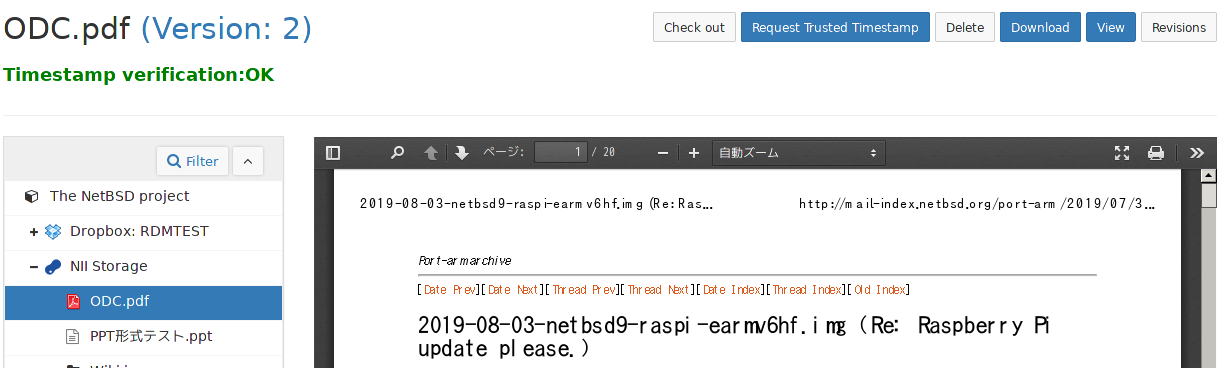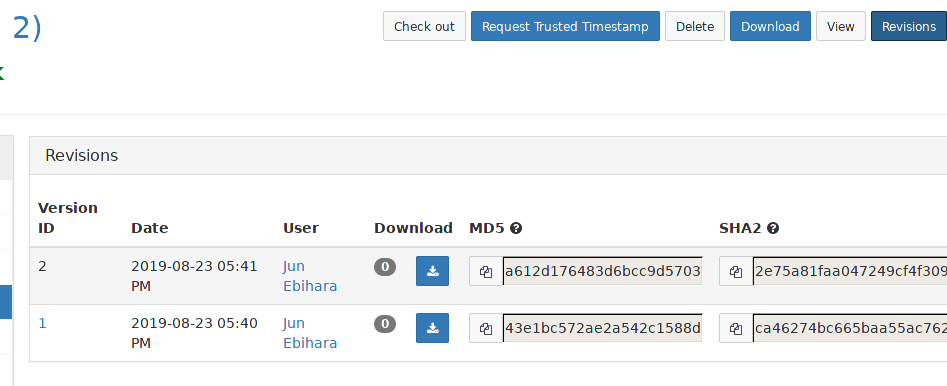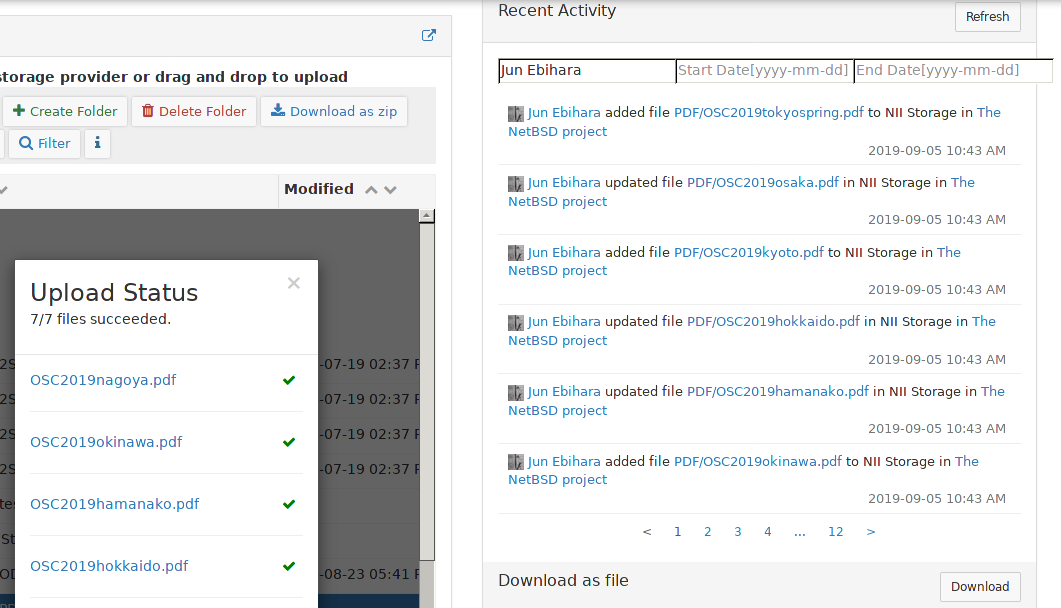このサイトは https://support.rdm.nii.ac.jp/![]() へ移転しました。
へ移転しました。
プロジェクトに追加したファイルの管理をします。
プロジェクトメイン画面のナビゲーションバーの「Files」をクリックするとファイル管理画面に移動します。
ファイル管理画面にはプロジェクトにマウントしたストレージが表示されます。
ファイルの登録
ファイルを追加するストレージまたはフォルダを選択します。クリックするとツールバーが現れます。
ツールバーより「Upload」ボタンを押下するとファイル選択ウィンドウが開きます。
ファイルを選択するとストレージにファイルがアップロードされます。
ファイルの移動
移動させたいファイルを、移動先のフォルダまでドラッグアンドドロップします。
ファイルの削除
削除したいファイルを選択し、ツールバーより「Delete」ボタンを押下すると、確認のモーダルウィンドウが表示されます。
赤い「Delete」ボタンを押下するとファイルが削除されます。削除したファイルは元には戻せないのでご注意ください。
ファイル変更履歴
GakuNin RDMでは、アップロードされた研究データのファイルについて、登録・編集・削除などの来歴(ログ)を管理します。
Revisionsボタン
各ファイルにアクセスした際に、右上にRevisionsボタンがあります。これで現在管理している変更履歴が表示されます。
「Version ID」欄の数字をクリックすると、そのバージョンのドキュメントが表示されます。「Download」欄のボタンをクリックすると、そのバージョンのドキュメントをダウンロードします。それぞれのファイルについて、MD5/SHA2形式のチェックサムが保存されています。
Recent Activity
GakuNin RDM上で行った登録・編集・削除などの操作履歴を、Recent Activity欄に表示します。
ファイルをアップロードした際には、それぞれのファイルについて、アップロードされたことをRecent Activity欄に表示します。Recent Activity欄右端のRefresh ボタンを押すと、最新の状況に更新します。